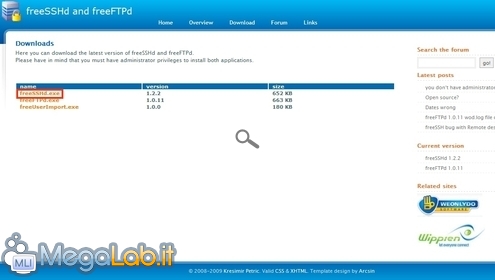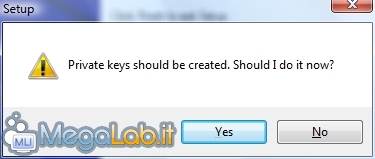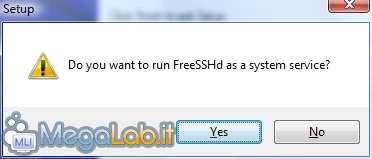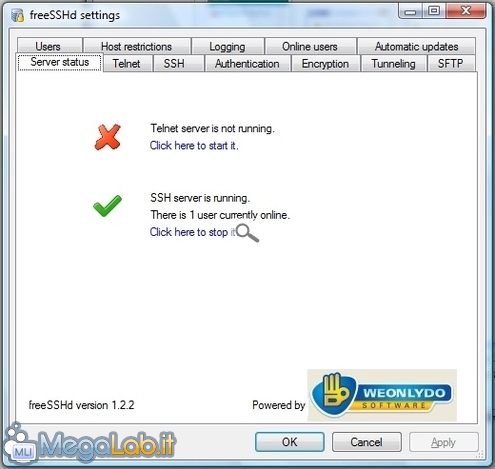Canali
Ultime news

Ultimi articoli
 Le ultime dal Forum |

Correlati TagPassa qui con il mouse e visualizza le istruzioni per utilizzare i tag!
Una nota importante per gli utenti Fastweb e UMTS
 Affinchè la procedura possa funzionare correttamente, è indispensabile che le porte di comunicazione del calcolatore che eroga il servizio siano aperte e raggingibili. Questo significa che gli utenti Fastweb e coloro che utilizzino una connessione UMTS sono esclusi a priori: tali reti ad "IP mascherato" inibiscono infatti la possibilità di gestire il port forwarding in maniera regolare. Potrete utilizzare una connessione di questo tipo dalla parte del client, ma lato-server avrete bisogno di un accesso tradizionale, come le ADSL fornite da Alice, Libero e tutti gli altri. L'unico modo a disposizione degli utenti Fastweb per risolvere il problema alla radice è quello di richiedere un indirizzo IP pubblico a pagamento, oppure sfruttare le 20 ore mensili di IP pubblico comprese nell'abbonamento e rendere disponibile il servizio solamente in certi momenti. In alternativa, potete installare Hamachi ( http://www.megalab.it/5112 ) su entrambi i sistemi e lavorare di conseguenza. Affinchè la procedura possa funzionare correttamente, è indispensabile che le porte di comunicazione del calcolatore che eroga il servizio siano aperte e raggingibili. Questo significa che gli utenti Fastweb e coloro che utilizzino una connessione UMTS sono esclusi a priori: tali reti ad "IP mascherato" inibiscono infatti la possibilità di gestire il port forwarding in maniera regolare. Potrete utilizzare una connessione di questo tipo dalla parte del client, ma lato-server avrete bisogno di un accesso tradizionale, come le ADSL fornite da Alice, Libero e tutti gli altri. L'unico modo a disposizione degli utenti Fastweb per risolvere il problema alla radice è quello di richiedere un indirizzo IP pubblico a pagamento, oppure sfruttare le 20 ore mensili di IP pubblico comprese nell'abbonamento e rendere disponibile il servizio solamente in certi momenti. In alternativa, potete installare Hamachi ( http://www.megalab.it/5112 ) su entrambi i sistemi e lavorare di conseguenza.
Il pezzo che stai leggendo è stato pubblicato oltre un anno fa.
 La trattazione seguente è piuttosto datata. Sebbene questo non implichi automaticamente che quanto descritto abbia perso di validità, non è da escludere che la situazione si sia evoluta nel frattempo. Raccomandiamo quantomeno di proseguire la lettura contestualizzando il tutto nel periodo in cui è stato proposto. La trattazione seguente è piuttosto datata. Sebbene questo non implichi automaticamente che quanto descritto abbia perso di validità, non è da escludere che la situazione si sia evoluta nel frattempo. Raccomandiamo quantomeno di proseguire la lettura contestualizzando il tutto nel periodo in cui è stato proposto.
Qualche tempo addietro, abbiamo pubblicato una lunga guida dal titolo "Come predisporre un server SSH in Windows". In quella sede, abbiamo visto i numerosi vantaggi che un server SSH può rendere disponibile: superare i blocchi imposti dal firewall, trasferire file in modo sicuro e anche accedere ai siti bloccati. L'articolo ha suscitato un certo interesse, ma la complessità data dall'installazione dell'ambiente Cygwin e la configurazione a linea di comando ha forzato molti a desistere. Ho quindi cercato una soluzione alternativa: un programma in grado di offrire un server SSH a tutti gli effetti, ma configurabile tramite una più amichevole interfaccia grafica. Ho così scoperto freeSSHd, un eccellente applicativo open source che consente appunto di ottenere il risultato cercato: vediamo come configurarlo. Download ed installazioneLa prima cosa da fare è scaricare il programma di installazione dalla pagina di riferimento: il file di nostro interesse si chiama freeSSHd.exe L'installazione è elementare: all'utente è richiesto di cliccare sempre su Next fino alla fine. A setup completato, viene presentata una finestra di dialogo che richiede la conferma prima di creare le chiavi private: rispondente positivamente.
Il programma chiede quindi se si desidera eseguire FreeSSHd come un servizio di sistema: durante la mie prove, la versione 1.2.2 su cui sto ho basato questo articolo ha evidenziato qualche problema di troppo a gestire il programma in esecuzione come servizio. Consiglio quindi caldamente di rispondere No a questa seconda domanda
Arrivati a questo punto, il nostro server SSH è già operativo e funzionante (notate la sua icona nell'area delle notifiche). Non è però ancora possibile accedervi da un client: prima infatti è necessario configurare gli utenti. ConfigurazioneOra che il server è operativo, passiamo a configurarlo. Per richiamare la schermata delle opzioni, è sufficiente fare doppio click sulla relativa icona presente nell'area delle notifiche (è presente anche un collegamento nel menu avvio) Notate che, come si diceva, il server SSH è già attivo. In questa schermata apprendiamo anche che con freeSSHd è possibile predisporre anche un server Telnet. Non affronteremo questa caratteristica nel seguente articolo, poiché Telnet è un protocollo altamente insicuro ed ormai obsoleto. Ultimare la configurazione Pagine
Segnala ad un amico |
- Unisciti a noi
- | Condizioni d'uso
- | Informativa privacy
- | La Redazione
- | Info
- | Pressroom
- | Contattaci
© Copyright 2025 BlazeMedia srl - P. IVA 14742231005
- Gen. pagina: 0.44 sec.
- | Utenti conn.: 106
- | Revisione 2.0.1
- | Numero query: 43
- | Tempo totale query: 0.12